Lepton과 WeMo를 이용한 열감지 콘센트

여기서 다룰 내용은 Wi-Fi 콘센트에 연결하는 열감지 스위치를 만드는 방법입니다. 이 데모에서는 컴퓨터 앞에 앉으면 컴퓨터가 충전되기 시작하는 스위치를 만듭니다. 열 스위치를 활용한 다른 프로젝트 아이디어로는 앞에 앉으면 작동하는 선풍기나, 수도관이 너무 차가워지면 보일러를 켜는 Lepton 기반 온도 조절기 또는 사람이 지나가면 소리가 나도록 작동시키는 경적 등이 있습니다.
필요한 준비물
- Raspberry Pi
- FLIR Lepton
- Belkin WeMo Switch
- 무선 라우터
- Ouimeaux 오픈 소스 라이브러리

RASPBERRY PI

BELKIN WEMO SWITCH

라우터
Belkin WeMo Switch 설정
이 웹사이트의 지침을 따르십시오.
Wi-Fi 네트워크 설정 방법에 대한 기본 지식이 있다면 이 단계는 그리 어렵지 않을 것입니다.
Raspberry Pi 설정
준비 단계:
다음을 실행하여 Python-dev가 최신 버전인지 확인합니다.
sudo apt-get install python-dev
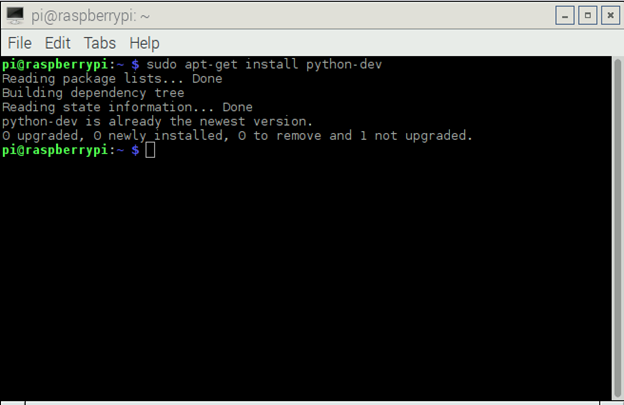
1단계:
다음 명령을 실행하여 Ouimeaux 라이브러리를 설치합니다.
sudo easy_install ouimeaux
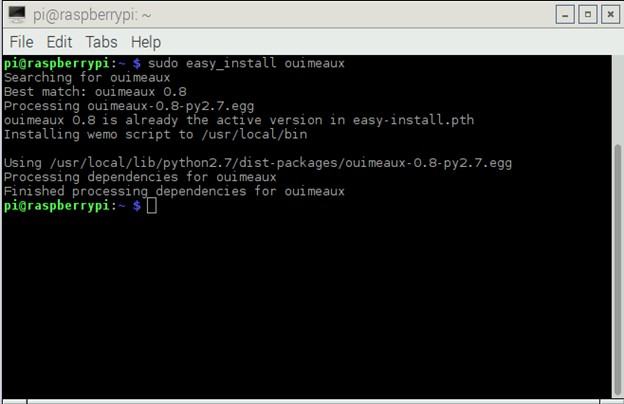
2단계:
이전 단계가 끝났으면 다음을 실행하여 WeMo 기기를 찾을 수 있는지 확인합니다.
wemo list
다음과 같은 결과가 반환되어야 합니다.
Switch: My Switch

그렇지 않으면 현재 네트워크가 잘못된 네트워크일 수 있습니다. Raspberry Pi가 WeMo와 동일한 라우터에 연결되어 있는지 확인합니다.
3단계:
Lepton을 Raspberry Pi의 브레드보드에 부착합니다. Raspberry Pi를 사용하여 Lepton을 설정하는 방법을 모르는 경우, 이 튜토리얼을 보시기 바랍니다.

프로그램 실행
1단계:
다음을 실행하여 최신 버전의 코드를 다운로드합니다.
git clone https://github.com/Chilliam/LeptonModule-Wemo/
2단계:
동일한 터미널 창에서 다음을 입력하여 비디오 폴더로 이동합니다.
cd /LeptonModule-Wemo/software/raspberrypi_video
3단계:
다음을 입력하여 프로젝트를 컴파일합니다.
make
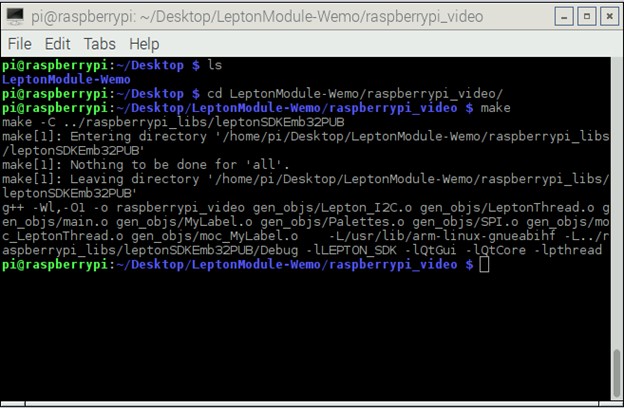
4단계:
다음 명령을 사용하여 프로젝트를 실행합니다.
./raspberrypi_video
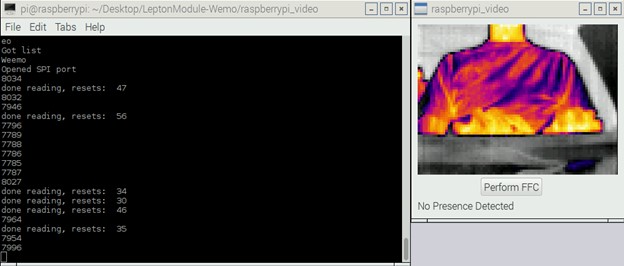
용도
설정을 실행하고 나면 두 가지 일이 일어납니다. 한 창에는 Lepton의 이미지가 화면에 표시됩니다. 동시에 터미널 창에 매초마다 값이 출력되기 시작합니다.
수신되는 Lepton 영상 아래에는 플랫 필드 보정(FFC 수행)을 강제로 수행하는 버튼과 “Presence Detected” 또는 “No Presence Detected”가 표시되는 작은 텍스트 상자가 있습니다. 이것은 프레임에 사람이 감지되는지 여부를 나타냅니다.
터미널 창에 매초마다 값이 출력됩니다. 이 값은 프레임에서 감지된 가장 뜨거운 픽셀 주변의 평균 16픽셀을 나타냅니다. 이 값이 기본 임계값인 8000을 넘을 때마다 프로그램이 WeMo 스위치를 켜짐 위치로 트리거합니다.
이 프로그램을 실행하면 이제 WeMo 스위치를 설정하여 연결하는 모든 기기를 켜고 끌 수 있습니다. 다음은 Lepton이 사람의 따뜻한 체온을 감지하여 노트북 충전기의 전원이 켜진 모습입니다.
